[视频]excel表格打印的时候如何将标题打印在每张纸上
来自苏宁易购https://www.suning.com/的优秀用户小坏坏哇,于2024-06-04在生活百科知识平台总结分享了一篇关于“excel表格打印的时候如何将标题打印在每张纸上明日方舟”的经验,非常感谢小坏坏哇的辛苦付出,他总结的解决技巧方法及常用办法如下:
 [图]2/6
[图]2/6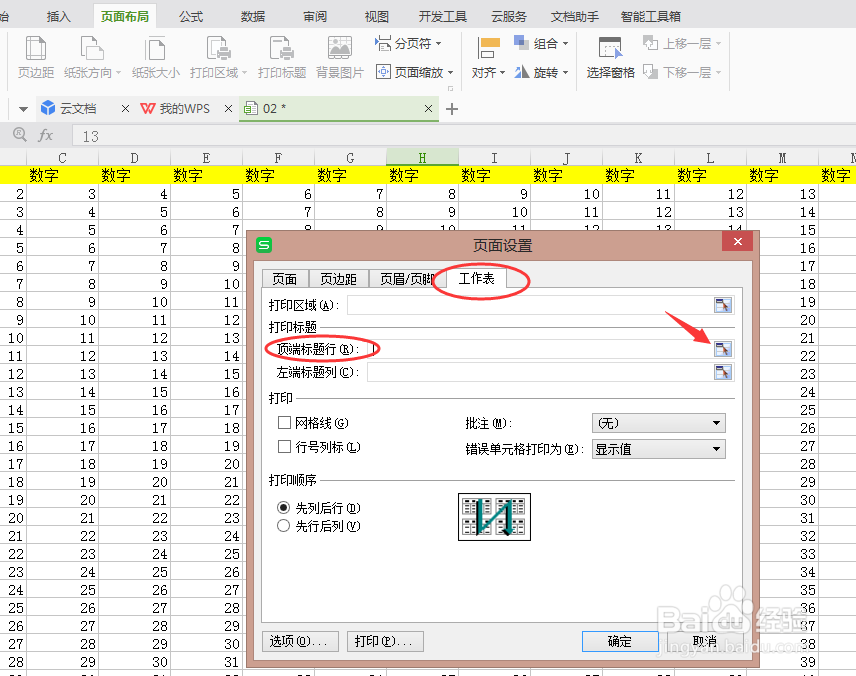 [图]3/6
[图]3/6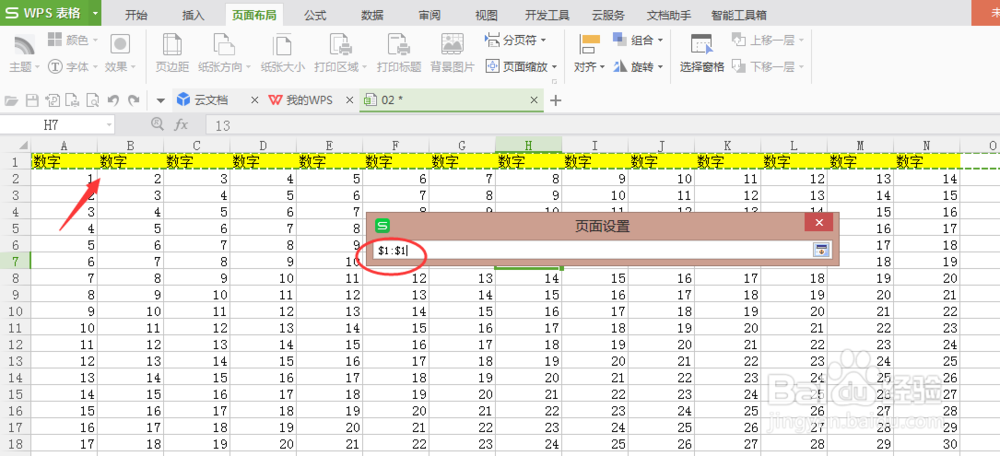 [图]4/6
[图]4/6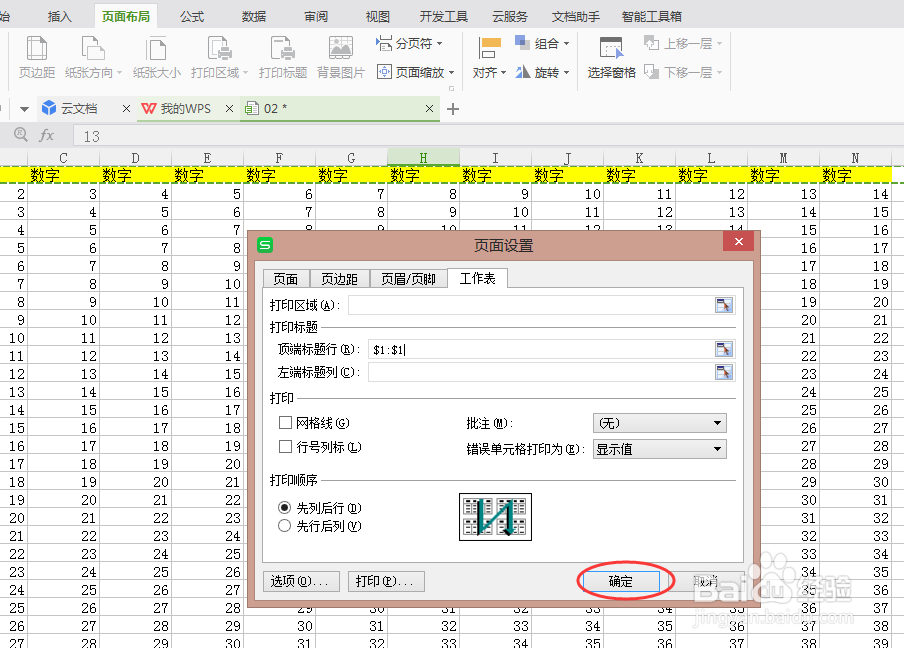 [图]5/6
[图]5/6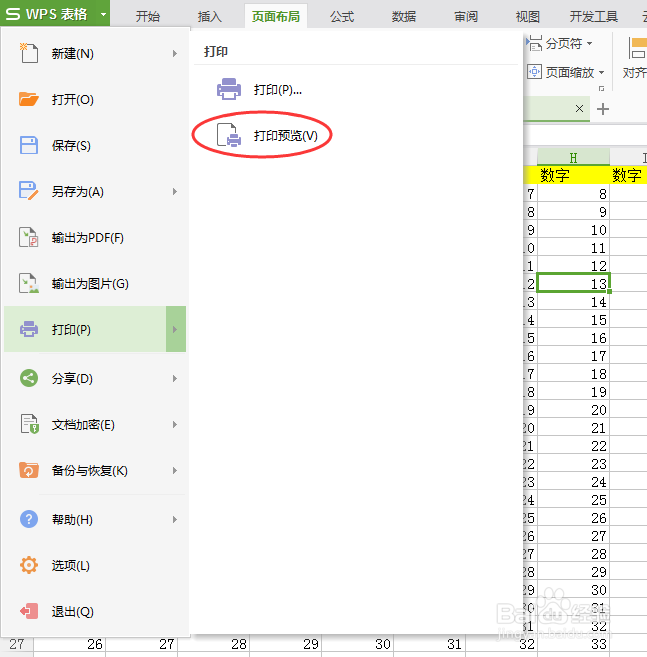 [图]6/6
[图]6/6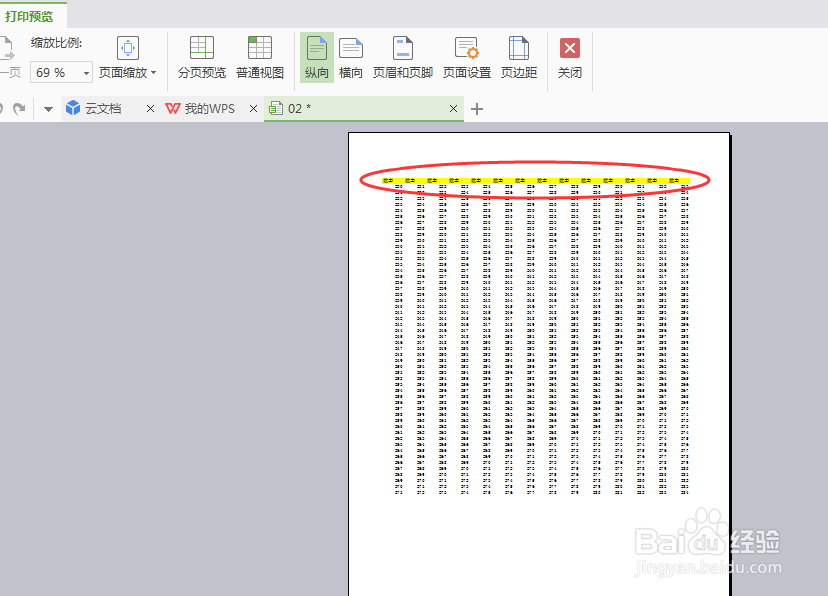 [图]
[图]
很多朋友会发现,在打印的时候如果表格数据较多,打印出来很多印,在后面几页上面不会出现标题栏。我们在查看的数据的时候会比较难对应起来。如何在打印的时候将标题打印在每张纸上面呢,小编来简单讲解下。
工具/原料
华硕 X450JFWindows 10LTSCWPS 11.1.0.10314方法/步骤
1/6分步阅读打开表格之后点击菜单栏的页面布局,在下方选择打印标题。
 [图]2/6
[图]2/6在页面设置里面选择工作表,点击顶端标题行后面的小图标。
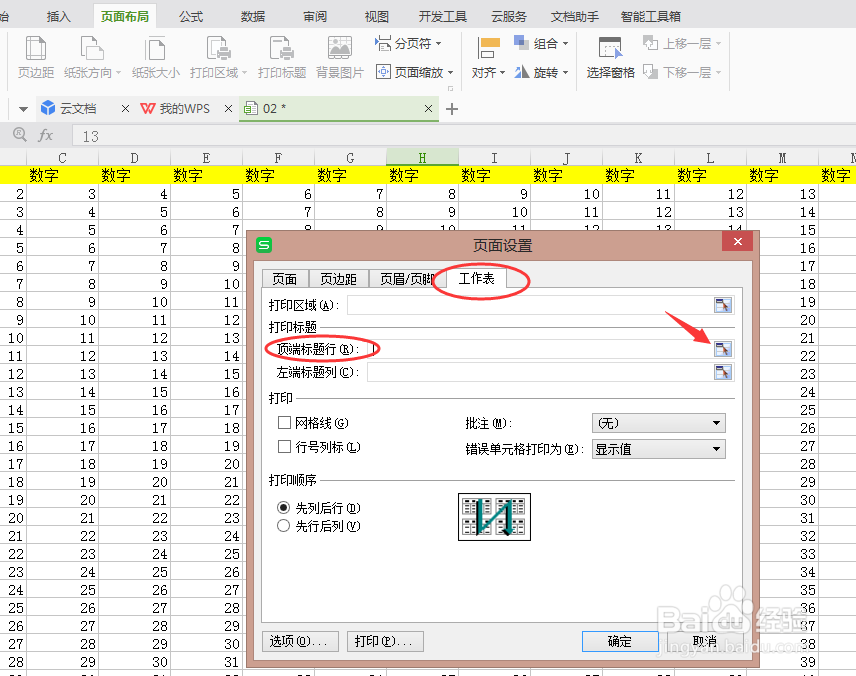 [图]3/6
[图]3/6区域选择第一行标题行,然后重新点击右边的小图标。
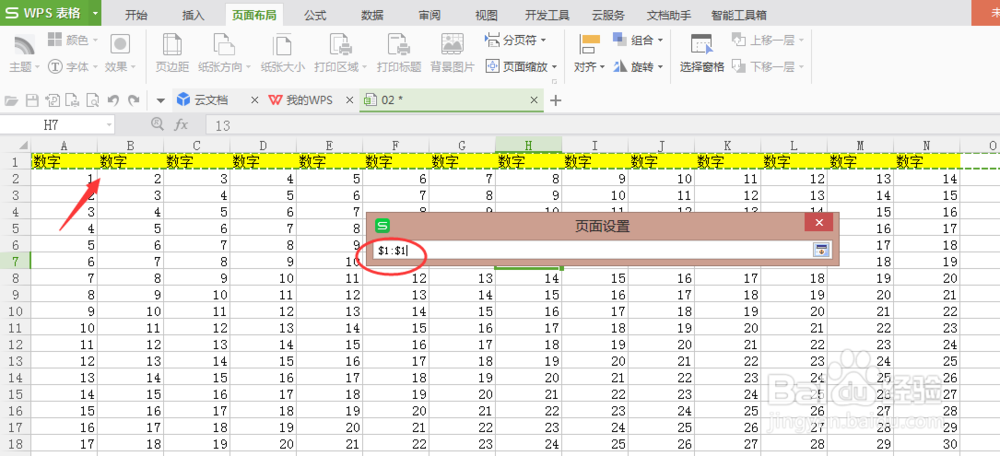 [图]4/6
[图]4/6选择好之后点击右下角确定按钮,该地方只能选择一行一行。
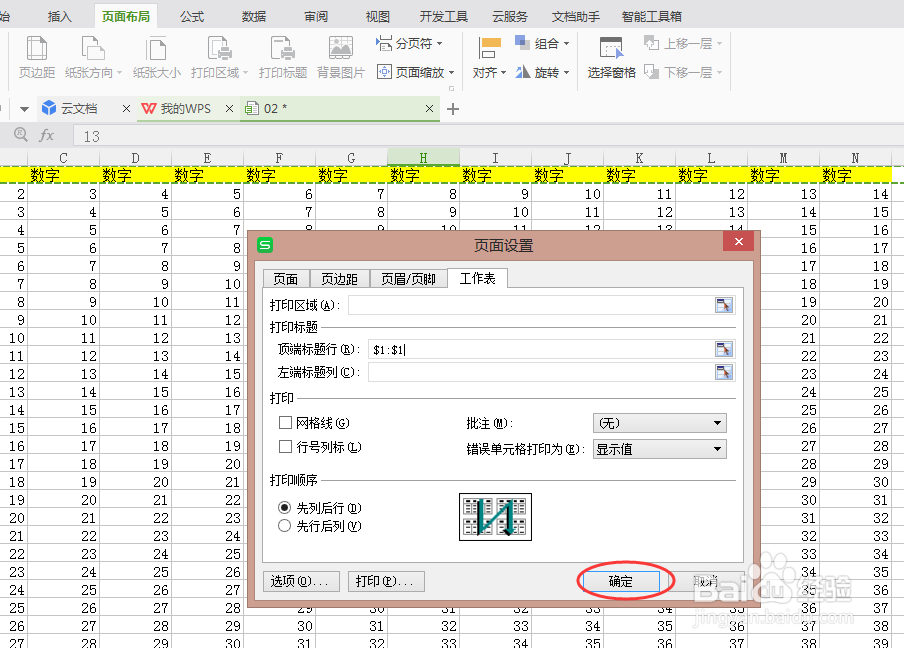 [图]5/6
[图]5/6点击表格左上角菜单,选择打印,打开打印预览,查看打印效果。
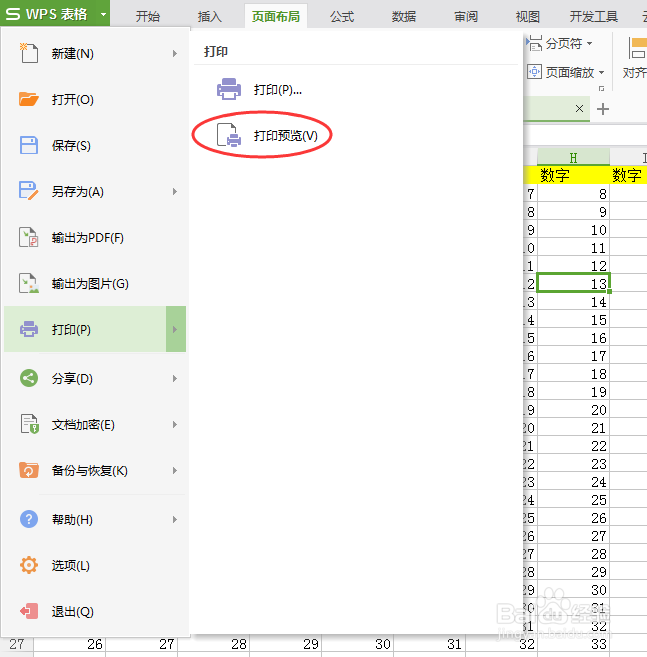 [图]6/6
[图]6/6设置好了之后在打印预览上面可以看到打印出的每一页上面都会显示表格的标题部分。
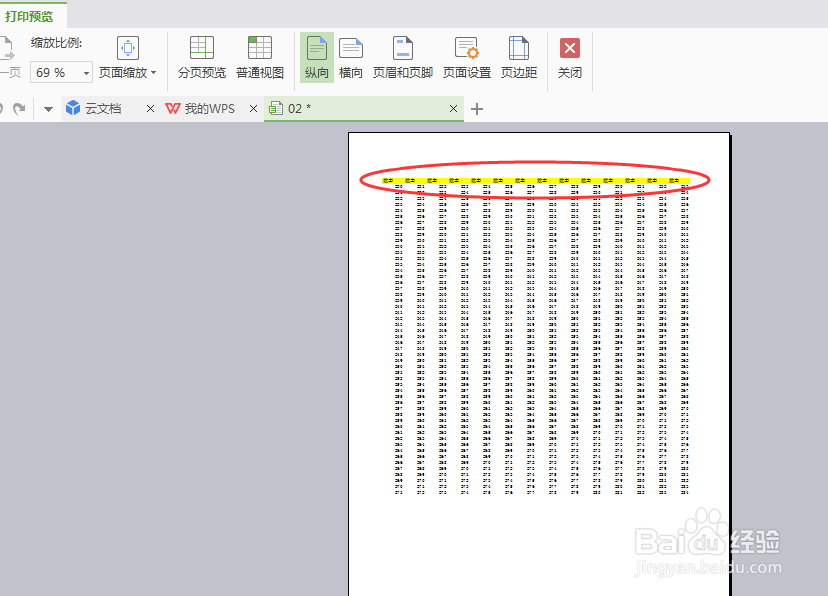 [图]
[图]编辑于2024-06-04,内容仅供参考并受版权保护
经验内容仅供参考,如果您需解决具体问题(尤其法律、医学等领域),建议您详细咨询相关领域专业人士。如需转载,请注明版权!
标题:[视频]excel表格打印的时候如何将标题打印在每张纸上 网址:http://www.toutiaojingyan.com/925f8cb8b9efebc0dce05641.htm
发布媒体:头条经验 作者:小坏坏哇

